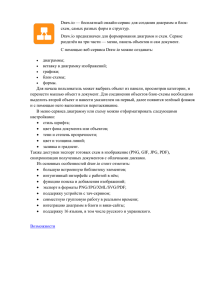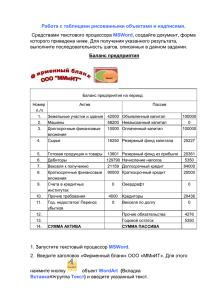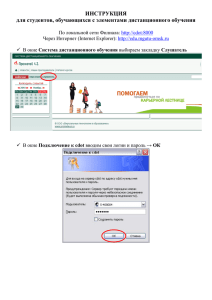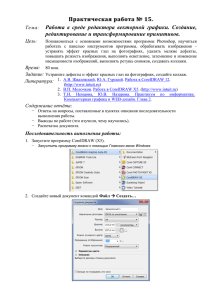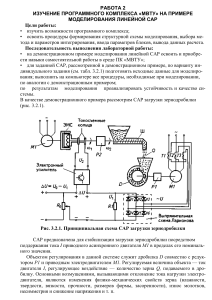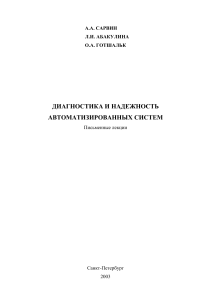Чтобы открыть Графический редактор, щелкните на его
advertisement
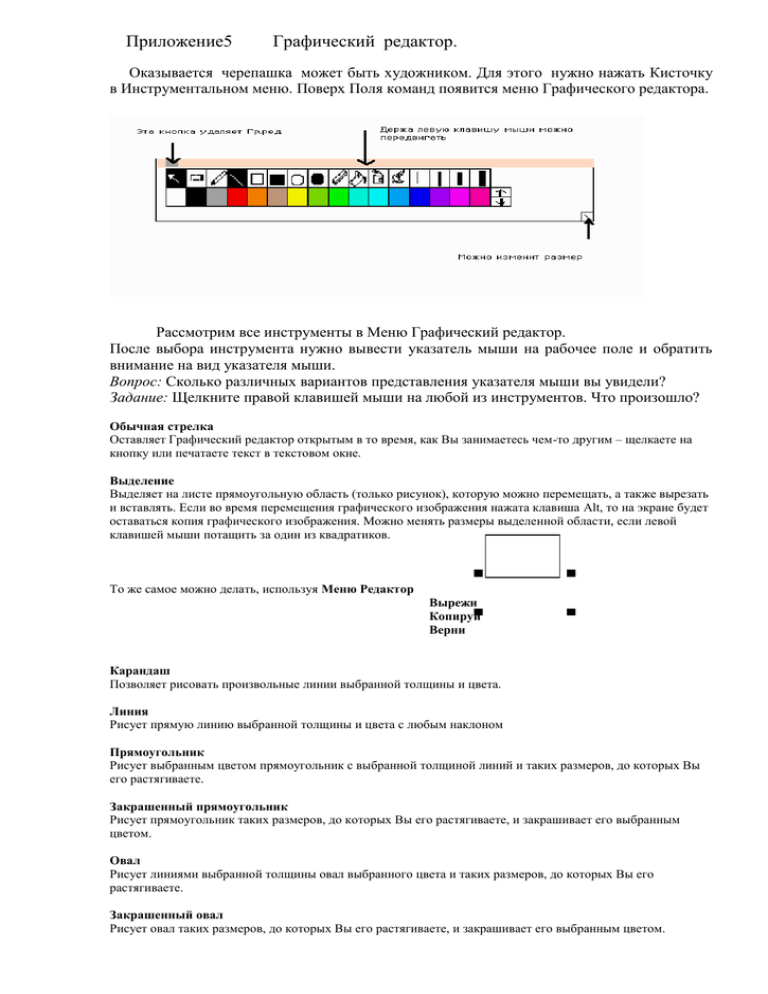
Приложение5 Графический редактор. Оказывается черепашка может быть художником. Для этого нужно нажать Кисточку в Инструментальном меню. Поверх Поля команд появится меню Графического редактора. Рассмотрим все инструменты в Меню Графический редактор. После выбора инструмента нужно вывести указатель мыши на рабочее поле и обратить внимание на вид указателя мыши. Вопрос: Сколько различных вариантов представления указателя мыши вы увидели? Задание: Щелкните правой клавишей мыши на любой из инструментов. Что произошло? Обычная стрелка Оставляет Графический редактор открытым в то время, как Вы занимаетесь чем-то другим – щелкаете на кнопку или печатаете текст в текстовом окне. Выделение Выделяет на листе прямоугольную область (только рисунок), которую можно перемещать, а также вырезать и вставлять. Если во время перемещения графического изображения нажата клавиша Alt, то на экране будет оставаться копия графического изображения. Можно менять размеры выделенной области, если левой клавишей мыши потащить за один из квадратиков. То же самое можно делать, используя Меню Редактор Вырежи Копируй Верни Карандаш Позволяет рисовать произвольные линии выбранной толщины и цвета. Линия Рисует прямую линию выбранной толщины и цвета с любым наклоном Прямоугольник Рисует выбранным цветом прямоугольник с выбранной толщиной линий и таких размеров, до которых Вы его растягиваете. Закрашенный прямоугольник Рисует прямоугольник таких размеров, до которых Вы его растягиваете, и закрашивает его выбранным цветом. Овал Рисует линиями выбранной толщины овал выбранного цвета и таких размеров, до которых Вы его растягиваете. Закрашенный овал Рисует овал таких размеров, до которых Вы его растягиваете, и закрашивает его выбранным цветом. Ластик Стирает графическое изображение, по которому Вы тащите ластик. Двойной щелчок на этой пиктограмме стирает все графическое изображение на листе. Краска Закрашивает замкнутую область выбранным цветом. Пульверизатор «Разбрызгивает» точки выбранного цвета на области. Отмена Во время работы Вы можете случайно испортить картинку – закрасить не ту область, стереть весь рисунок и т.д. Пиктограмма, изображающая упавшее мороженое, используется как раз в таких «аварийных» ситуациях. Именно этот пункт отменяет последнюю графическую операцию, сделанную в Графическом редакторе. Толщина линий Устанавливает толщину линий при рисовании не закрашенных овала и прямоугольника, прямых линий, а также для карандаша и пера черепашки. Рассмотрите палитру цветов. Каждый из 14 цветов имеет еще 10 оттенков. Обратите внимание на стрелки с правой стороны. Если щелкнуть на верхнюю стрелку, то цвет станет темнее, если на нижнюю – светлее. Каждый цвет имеет свой номер. Цвета, которые появляются, когда Вы первый раз открываете Графический редактор, имеют также и имена. Чтобы узнать имя или номер цвета, щелкните правой клавишей мыши на цвет и немного подержите кнопку мышки. Черный цвет имеет номер 9, белый - номер 0. Оттенки одного цвета имеют номера от 10 до 19, а все синие - от 100 до 109. Задание: Щелкните правой клавишей мыши на любой цвет. Что произошло? В графическом редакторе ЛОГО можно рисовать как и программе Paint, используя инструменты Меню, а можно создавать фигуры с помощью записи команд.